win10系统桌面ppt图标显示不正常修复方法
更新时间:2016-09-30 11:00:02作者:ujiaoshou
在Win10系统中,我们在桌面上创建的ppt文件,发现为文件的图标显示不正常,该怎么办呢?接下来就跟大家分享win10系统桌面ppt图标显示不正常修复放爱抚。
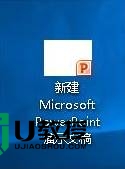
win10系统桌面ppt图标显示不正常修复方法:
1、从下面任务栏的搜索框搜索【控制面板】,点击【控制面板】;
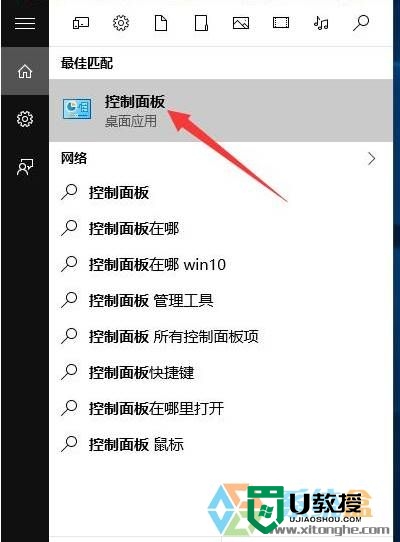
2、在控制面板的查看方式为“类别”的情况下,点击【系统和安全】;
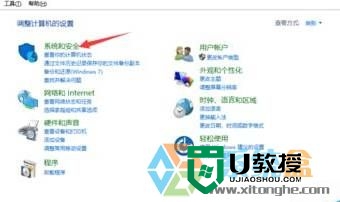
3、点击【系统】;
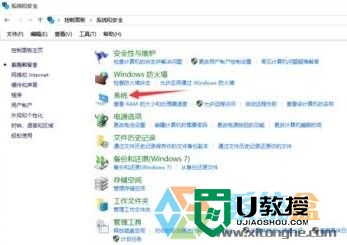
4、点击【高级系统设置】;
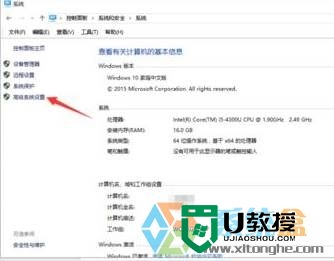
5、点击性能【设置】;
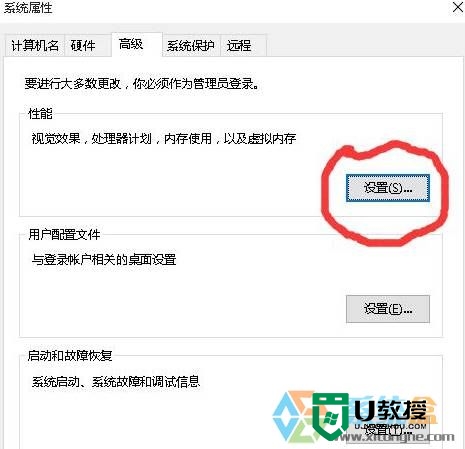
6、把【显示缩略图而不是显示图标】前面的勾去掉,点击应用,确认即可解决。
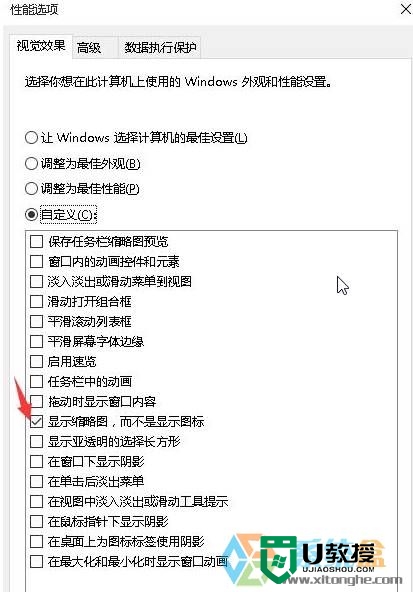
【win10系统桌面ppt图标显示不正常修复方法】这就跟大家介绍完了,还有其他的电脑 系统使用的疑问,或者是优盘装机的教程的话,都可以上u教授查看。
- 上一篇: win10电脑OneNote不能登陆怎么解决
- 下一篇: win10电脑取消QQ卡机自动启动的几种方法
win10系统桌面ppt图标显示不正常修复方法相关教程
- Win10 Word2016图标不正常显示?Office2016图标不正常显示解决方法
- win7桌面图标显示异常怎么恢复|win7桌面图标异常的修复方法
- 电脑桌面不显示图标怎么办 一键恢复电脑桌面图标的方法
- win10恢复怎么桌面图标|win10桌面不显示“网络”图标怎办
- ghost win7修复桌面不显示图标仅显示文字的方法
- win8旗舰版桌面图标不正常怎么修复【图文】
- 如何恢复桌面图标?Win7显示桌面图标不见了如何恢复?
- Word2016图标不正常怎么办?Office2016图标异常修复方法
- 为什么电脑桌面不显示图标 电脑桌面不显示图标的恢复方法
- win10如何添加桌面图标|win10设置桌面图标显示的方法
- 5.6.3737 官方版
- 5.6.3737 官方版
- Win7安装声卡驱动还是没有声音怎么办 Win7声卡驱动怎么卸载重装
- Win7如何取消非活动时以透明状态显示语言栏 Win7取消透明状态方法
- Windows11怎么下载安装PowerToys Windows11安装PowerToys方法教程
- 如何用腾讯电脑管家进行指定位置杀毒图解

